Envoi direct de documents à partir de l'appareil sous forme d'e-mails 
Vous pouvez spécifier plusieurs destinataires, y compris les destinataires en copie (CC) ou copie cachée (CCI), comme lors d'envoi de messages ordinaires.
1
Mettez le ou les documents en place. Placement des documents
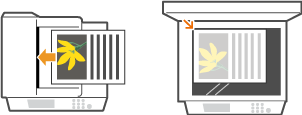
2
Appuyez sur  et appuyez sur <Lecture>.
et appuyez sur <Lecture>.
 et appuyez sur <Lecture>.
et appuyez sur <Lecture>.
Lorsque l'écran de connexion s'affiche, utilisez les touches numériques pour saisir le nom d'utilisateur et le mot de passe. Puis, sélectionnez le serveur d'authentification et appuyez sur  . Connexion à un envoi autorisé
. Connexion à un envoi autorisé
 . Connexion à un envoi autorisé
. Connexion à un envoi autorisé3
Appuyez sur <E-mail>.
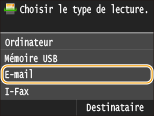
4
Saisissez le destinataire à l'aide des touches numériques et appuyez sur <Appliquer>.
Appuyer sur <A/a/12> permet de choisir un autre mode de saisie.
Si vous ne saisissez pas les caractères qui conviennent, appuyez sur  . (Appuyez sur cette touche pour supprimer un à un les caractères ; maintenez la touche enfoncée pour supprimer l'ensemble du texte saisi.)
. (Appuyez sur cette touche pour supprimer un à un les caractères ; maintenez la touche enfoncée pour supprimer l'ensemble du texte saisi.)
 . (Appuyez sur cette touche pour supprimer un à un les caractères ; maintenez la touche enfoncée pour supprimer l'ensemble du texte saisi.)
. (Appuyez sur cette touche pour supprimer un à un les caractères ; maintenez la touche enfoncée pour supprimer l'ensemble du texte saisi.)Pour faciliter la définition des destinataires en utilisant d'autres méthodes telles que le carnet d'adresses, consultez la section Envoi à l'aide de destinataires enregistrés (Email/I-Fax/Dossier partagé/serveur FTP) .
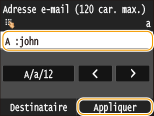

Si l'écran ci-dessus ne s'affiche pas
Vous ne pouvez envoyer qu'à votre propre adresse électronique. Pour envoyer à d'autres destinataires, vous devez configurer les paramètres d'authentification de la fonction d'envoi afin que la transmission d'e-mail ne soit pas restreinte. Contactez votre administrateur pour plus de détails. Authentification d'un serveur LDAP .
5
Définissez plusieurs destinataires, y compris les éventuels destinataires en copie (CC) ou copie cachée (CCI).
Appuyez sur <Destinataire>, et sélectionnez la méthode de spécification des destinataires.
Si vous appuyez sur <Définir via serveur LDAP> ou <Définir moi-même comme destinataire>, le destinataire est sélectionné comme destinataire <A>.
Pour spécifier des destinataires pour <Cc> et <Cci>, vous devez utiliser <Définir via carnet d'adresses> ou <Définir via composition codée>.

6
Définissez comme bon vous semble les réglages de numérisation.
Appuyez sur les paramètres. Définition des réglages détaillés
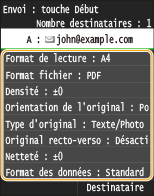

Le nom de fichier d'un document numérisé est automatiquement indiqué au format suivant : numéro de gestion des communications (quatre chiffres)_date et heure d'envoi_numéro du document (trois chiffres).extension du fichier.
Exemple de noms de fichier : Si un document d'une page est converti en un fichier PDF et est envoyé le 17 octobre 2015 à 07:00:05 du soir.
0045_151017190005_001.pdf
Il est impossible d'attribuer vous-même un nom au fichier.
7
Indiquez l'objet, l'adresse de réponse et la priorité de l'e-mail.
L'objet et la priorité sont respectivement définis par défaut sur "Attached Image" et "Standard".
Le corps n'est pas défini par défaut. Saisissez-en si nécessaire. En l'absence de corps de texte, seuls les documents numérisés sont envoyés.
L'adresse de réponse n'est pas définie par défaut. Si vous voulez afficher une autre adresse que celle qui figure sur l'appareil, choisissez-en une parmi les adresses enregistrées dans le carnet d'adresses. En l'absence de destinataires dans ce dernier, consultez la section Enregistrement dans le carnet d'adresses .

 Pour indiquer l'objet/le corps du message
Pour indiquer l'objet/le corps du message
|
1
|
Appuyez sur <Objet/Message>.
 |
|
2
|
Appuyez sur <Objet>.
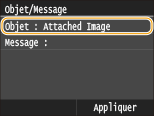 |
|
3
|
Saisissez l'objet à l'aide des touches numériques et appuyez sur <Appliquer>.
Appuyer sur <A/a/12> permet de choisir un autre mode de saisie.
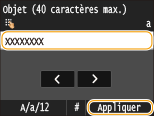 |
|
4
|
Appuyez sur <Message>.
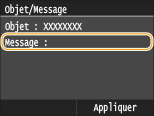 |
|
5
|
Saisissez le corps du message à l'aide des touches numériques et appuyez sur <Appliquer>.
Appuyer sur <A/a/12> permet de choisir un autre mode de saisie.
 |
|
6
|
Appuyez sur <Appliquer>.
 |
 Pour spécifier une adresse de réponse
Pour spécifier une adresse de réponse
|
1
|
Appuyez sur <Répondre à>.
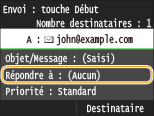 |
|
2
|
Appuyez sur <Définir via carnet d'adresses>.
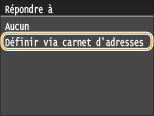 |
|
3
|
Sélectionnez l'adresse de réponse dans le carnet d'adresses.
Pour en savoir plus sur l'utilisation du carnet d'adresses, reportez-vous à la section Spécification d'un carnet d'adresses .
 |
 Pour définir la priorité
Pour définir la priorité
|
1
|
Appuyez sur <Priorité>.
 |
|
2
|
Sélectionnez un niveau de priorité.
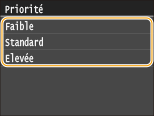 |
8
Appuyez sur  pour commencer l'envoi.
pour commencer l'envoi.
 pour commencer l'envoi.
pour commencer l'envoi.La numérisation commence.
Lorsque que l'écran d'authentification SMTP s'affiche, utilisez les touchés numériques pour saisir le nom d'utilisateur et le mot de passe, puis appuyez sur <Appliquer>.
Si vous souhaitez annuler l'envoi, appuyez sur <Annuler>  <Oui>.
<Oui>.
 <Oui>.
<Oui>. Lorsque vous placez des documents dans le chargeur à l'étape 1
Lorsque vous placez des documents dans le chargeur à l'étape 1
Lorsque la numérisation est terminée, l'e-mail est envoyé.
 Lorsque vous placez des documents contre la vitre d'exposition à l'étape 1
Lorsque vous placez des documents contre la vitre d'exposition à l'étape 1
Lorsque la numérisation est terminée, suivez les procédures ci-dessous.
|
1
|
Si d'autres pages du document doivent être numérisées, placez la page suivante contre la vitre d'exposition et appuyez sur
 . .Renouvelez cette étape pour numériser toutes les pages du document.
Si une seule page doit être numérisée, passez à l'étape suivante.
|
|
2
|
Appuyez sur <Début envoi>.
L'e-mail est envoyé.
|
Si une erreur d'envoi se produit
Des notifications d'erreurs sont parfois envoyées à l'adresse e-mail configurée sur l'appareil. Vous pouvez vider la boîte de courrier à partir de l'Interf dist.
 Pour guider la boîte de courrier
Pour guider la boîte de courrier
|
1
|
Lancez l'interface utilisateur distante en mode Administrateur système. Démarrage de l'interface utilisateur distante
|
|
2
|
Cliquez sur [Réglages/Enregistrement].
 |
|
3
|
Cliquez sur [Réglages réseau]
 [Réglages E-mail/I-Fax]. [Réglages E-mail/I-Fax]. |
|
4
|
Cliquez sur [Effacer] dans [Vider boîte aux lettres].
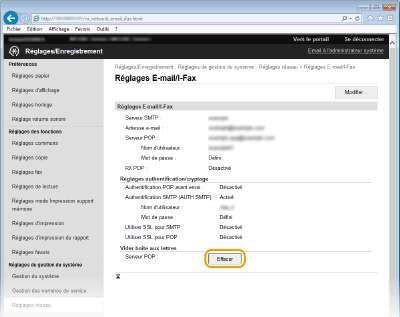 |
|
5
|
Lisez le message qui s'affiche et cliquez sur [OK].
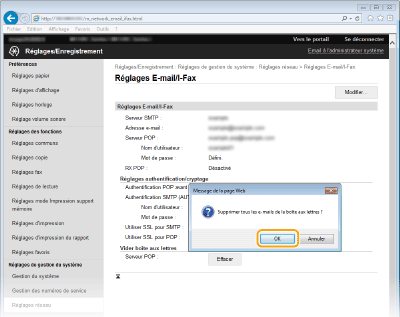 Le courrier électronique est supprimé de la boîte de courrier.
 Une fois la boîte de courrier vidée
Après que vous avez cliqué sur [OK] dans la fenêtre des messages, tous les e-mails de la boîte de réception du serveur sont supprimés. Si l'appareil ne possède pas de compte de messagerie électronique spécial, vous devez d'abord vérifier si un courrier électronique de la boîte de réception doit être conservé.
|
 |
|
Si vous voulez toujours appliquer les mêmes réglages de numérisation : Modification des réglages par défaut
Si vous voulez enregistrer une combinaison de réglages à utiliser en temps utile : Enregistrement des paramètres de numérisation fréquemment utilisés (e-mail/I-Fax/dossier partagé/serveur FTP)
Si vous voulez définir le nom de l'expéditeur : Mémoriser le nom de l'unité (E-mail/I-Fax)
|